Vragen over ONE UI 4.0
ONE UI 4.0 biedt een aantal innovatieve wijzigingen voor je Samsung Galaxy-telefoon. Heb je vragen over de bijgewerkte interface? Volg de onderstaande gids voor een handige en aangename gebruikservaring.
Voordat je de onderstaande aanbevelingen uitprobeert, moet je controleren of de software van je telefoon en de bijbehorende apps zijn bijgewerkt tot de laatste versie. Volg deze stappen om de software van je mobiele telefoon bij te werken:
Stap 1. Ga naar Instellingen > Software-update.
Stap 2. Tik op Download en installeer.
Stap 3. Volg de instructies op het scherm.
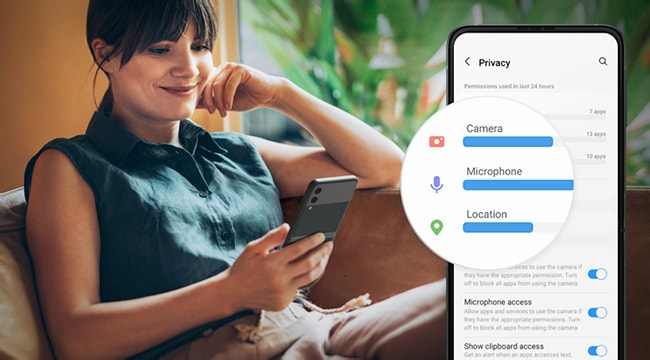
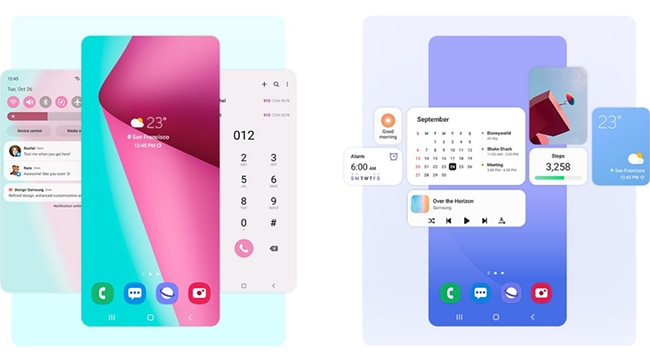
Veel gestelde vragen over ONE UI 4.0
A. Sommige meldingenmenu's zijn gewijzigd voor het gemak van de gebruiker. Bestaande Voorgrond syncs, Algemene meldingen, en Nieuwe meldingen kunnen worden ingesteld van Meldingscategorieën.
A. Dit pictogram wordt weergegeven tijdens een gesprek wanneer de Telefoon-app Microfoontoegang heeft. Het groene pictogram is geen functie waarmee kan worden gereageerd.
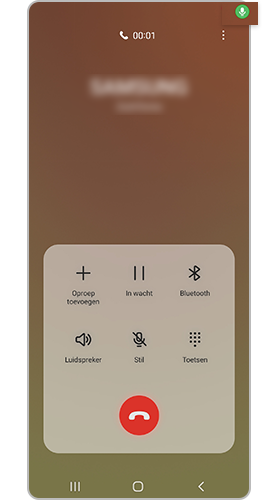
Om de toegang te herroepen, ga naar Instellingen, navigeer naar Privacy en stel machtigingen in zoals nodig.
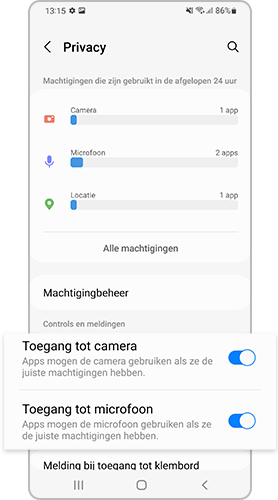
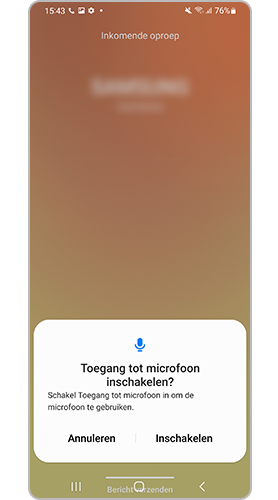
A. Vanaf Android 12 OS kunnen gebruikers deze functies in- of uitschakelen om hun privacy te beschermen. Navigeer vanuit Instellingen naar Privacy en stel machtigingen in zoals nodig.
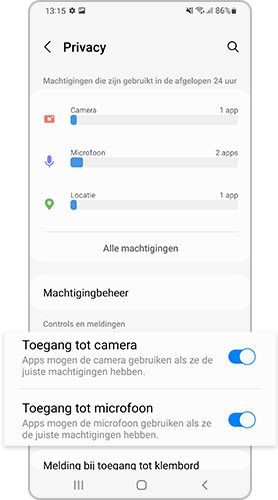
A. Als je Always On Display in de Meldingen instellingen onder het Vergrendelscherm of de functie Weergeven op Always On Display uitschakelt, verschijnen er geen meldingen bij Always On Display. Om de functie in te schakelen, volg je de onderstaande handleiding.
A. Vanaf Android 12 OS, zijn de permissies gescheiden in Locatie en Exacte locatie. Om Locatie of Exacte locatie in te schakelen, volg je de onderstaande instructies.
Let op: De schermafbeeldingen en het menu van de telefoon kunnen variëren, afhankelijk van het model en de softwareversie van de telefoon.
Bedankt voor je feedback!
Gelieve alle vragen te beantwoorden.


















_JPG$)